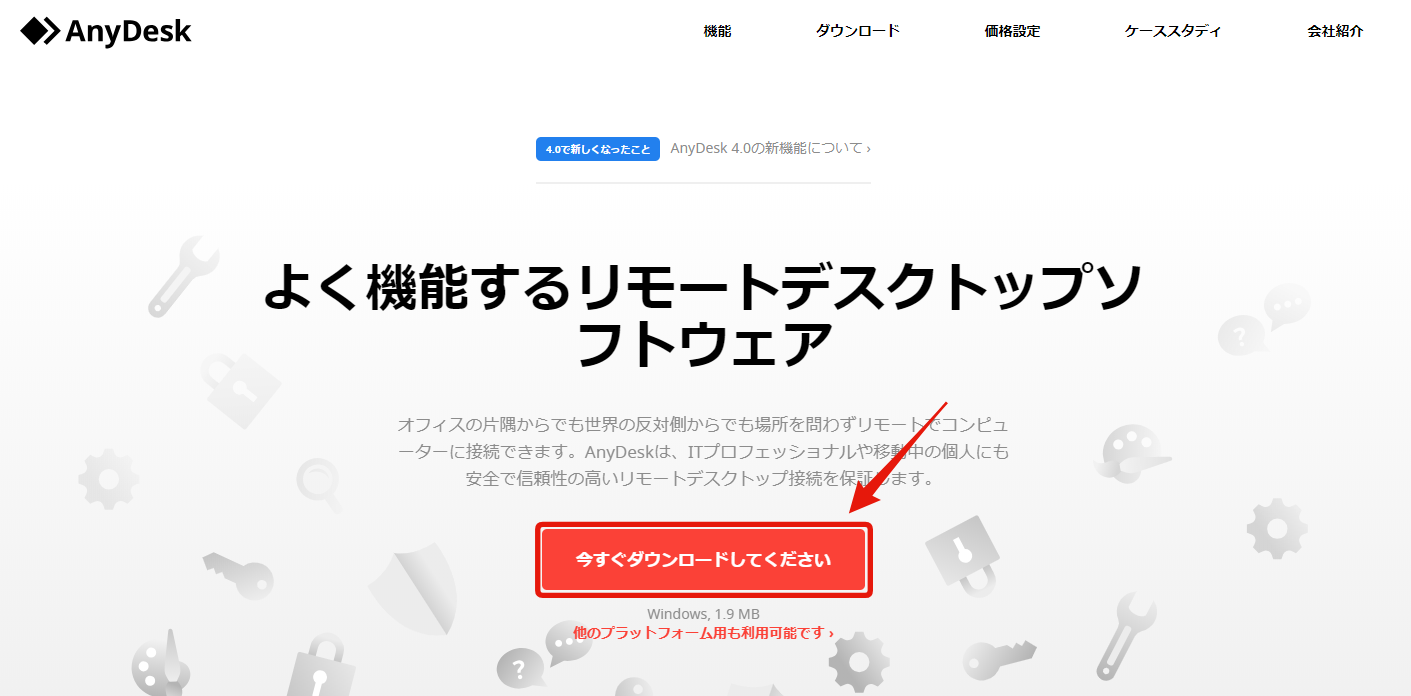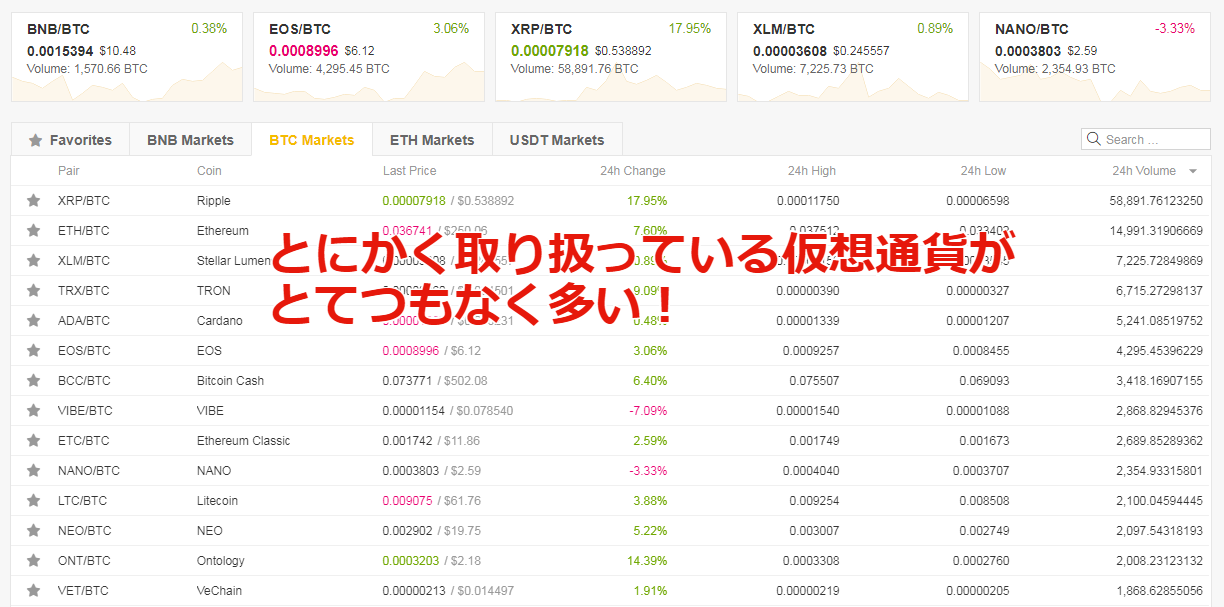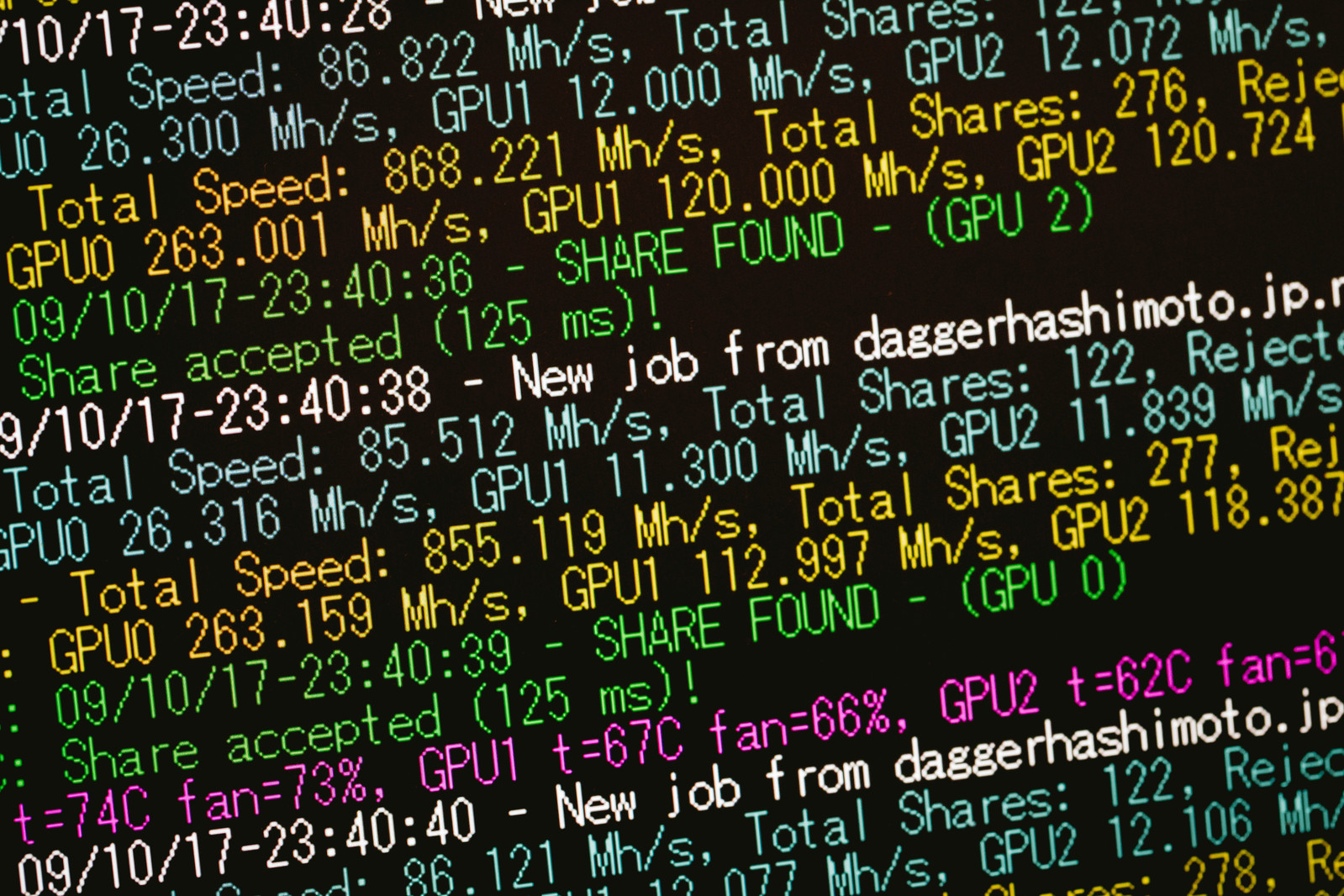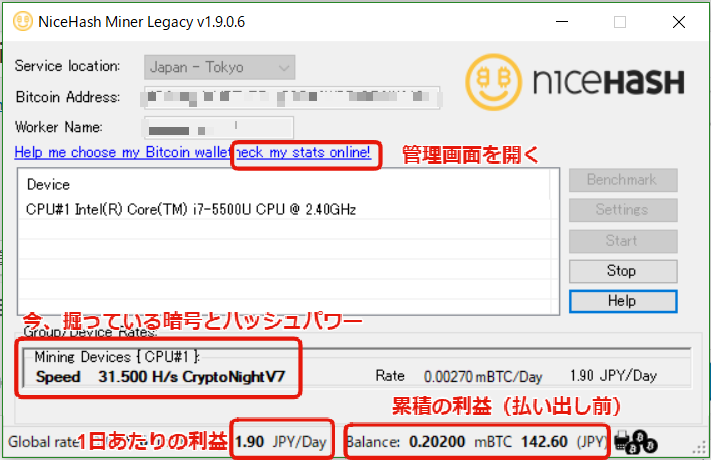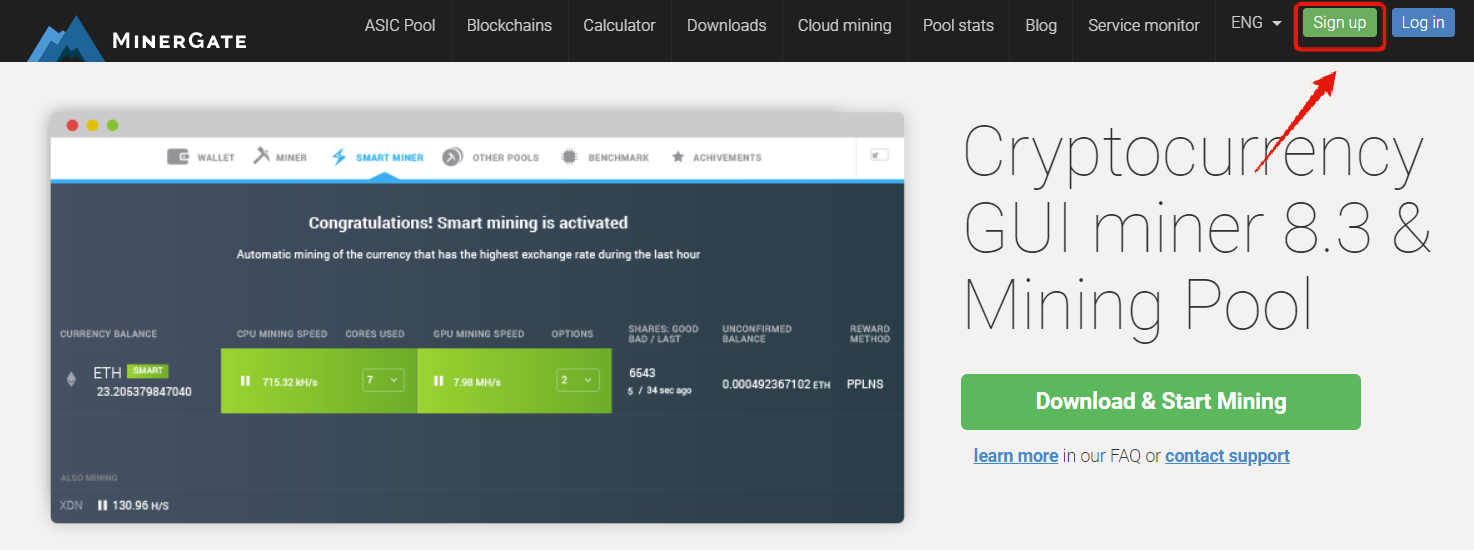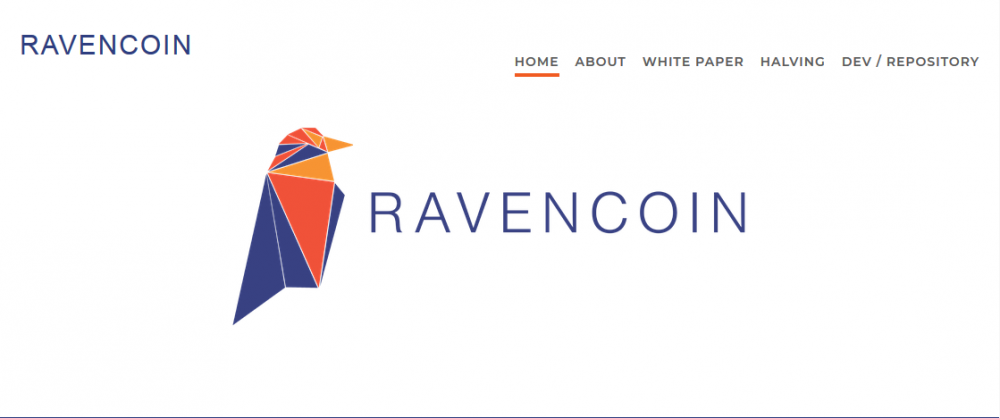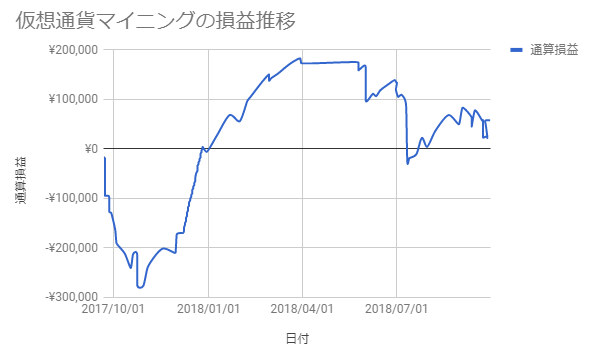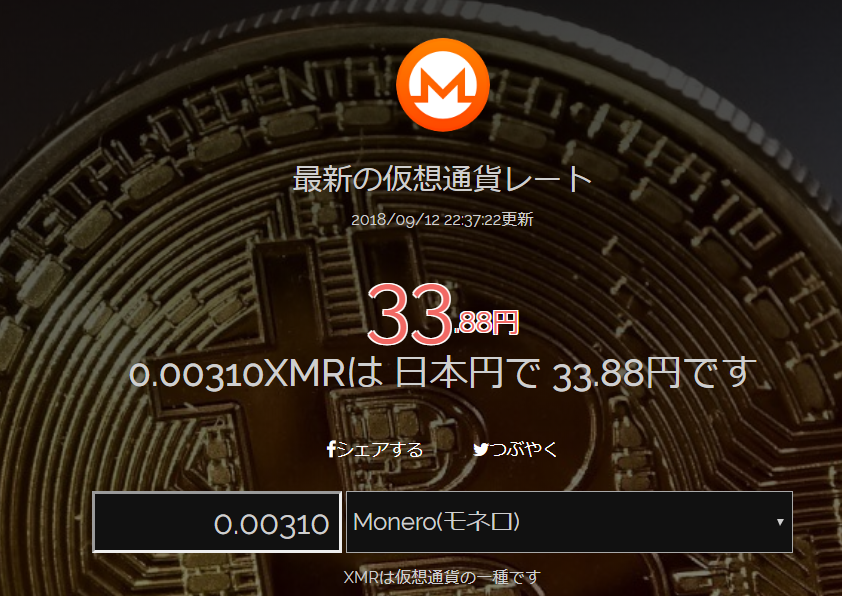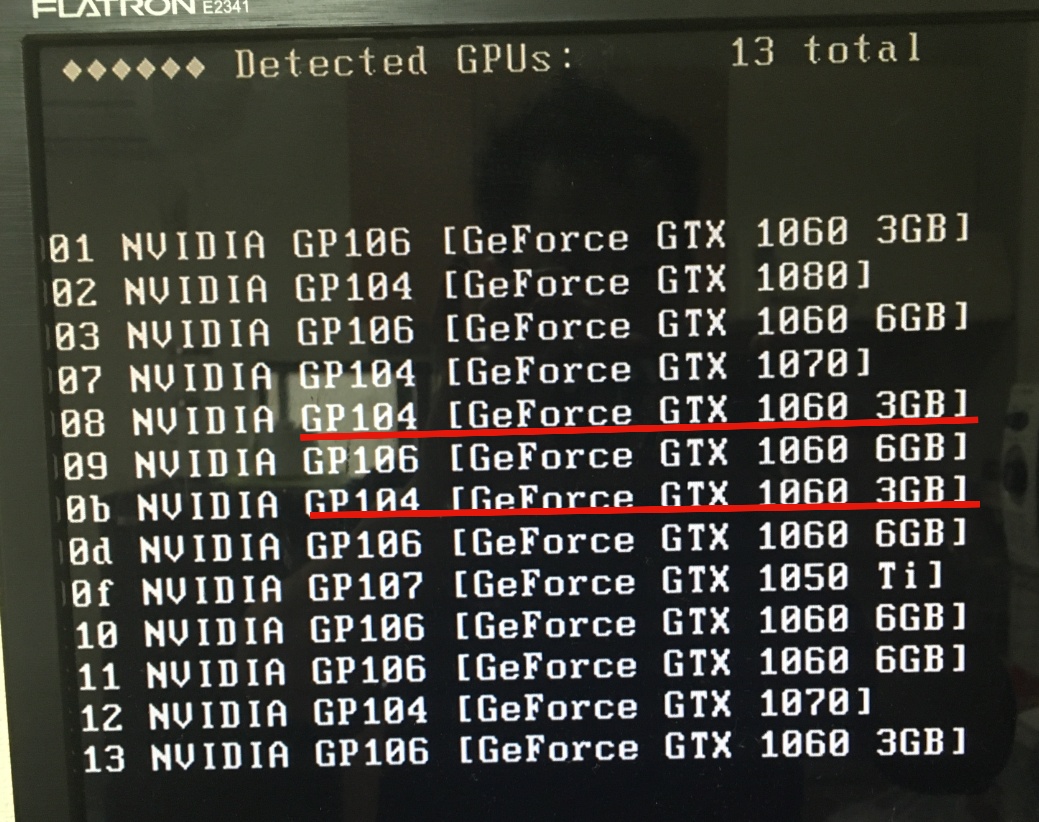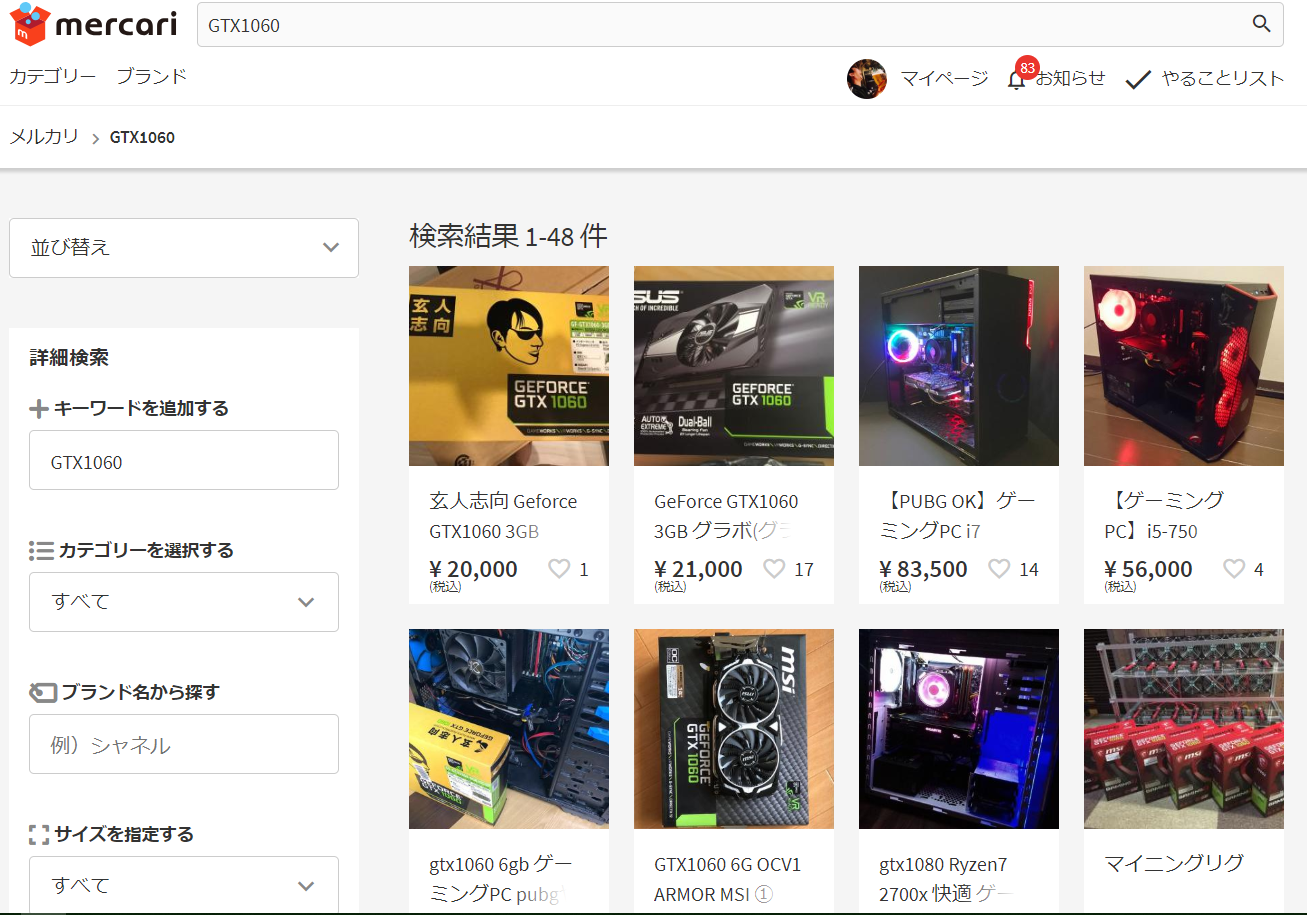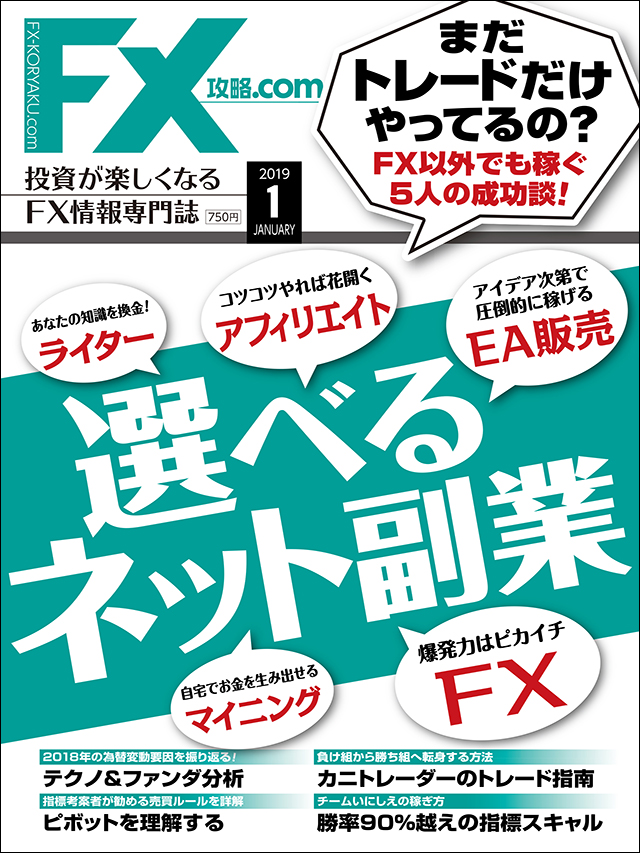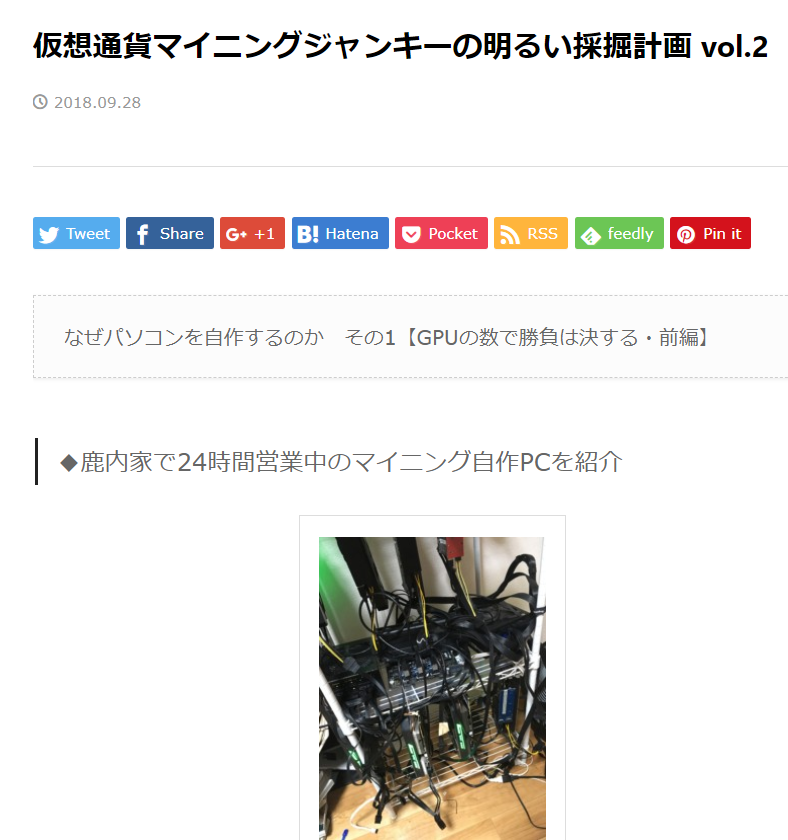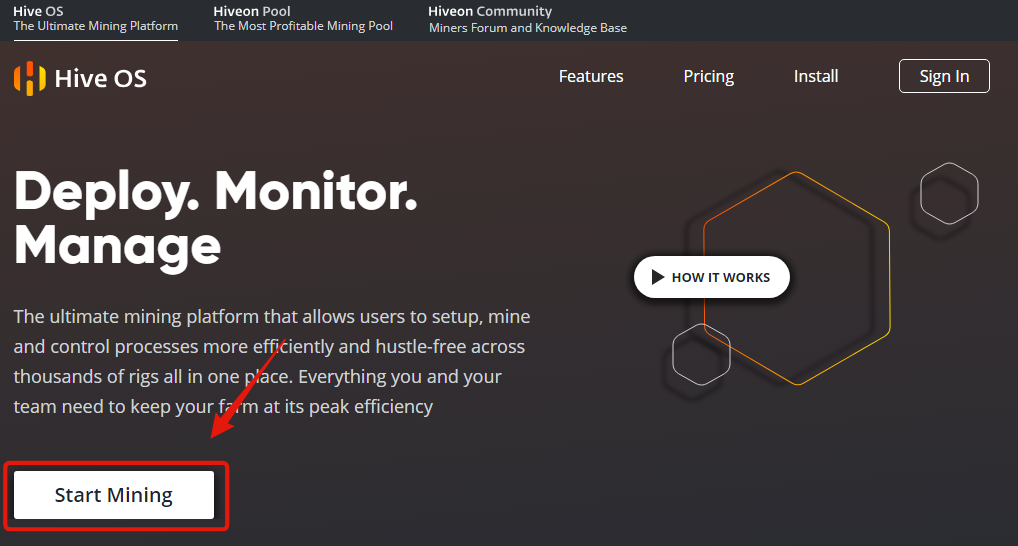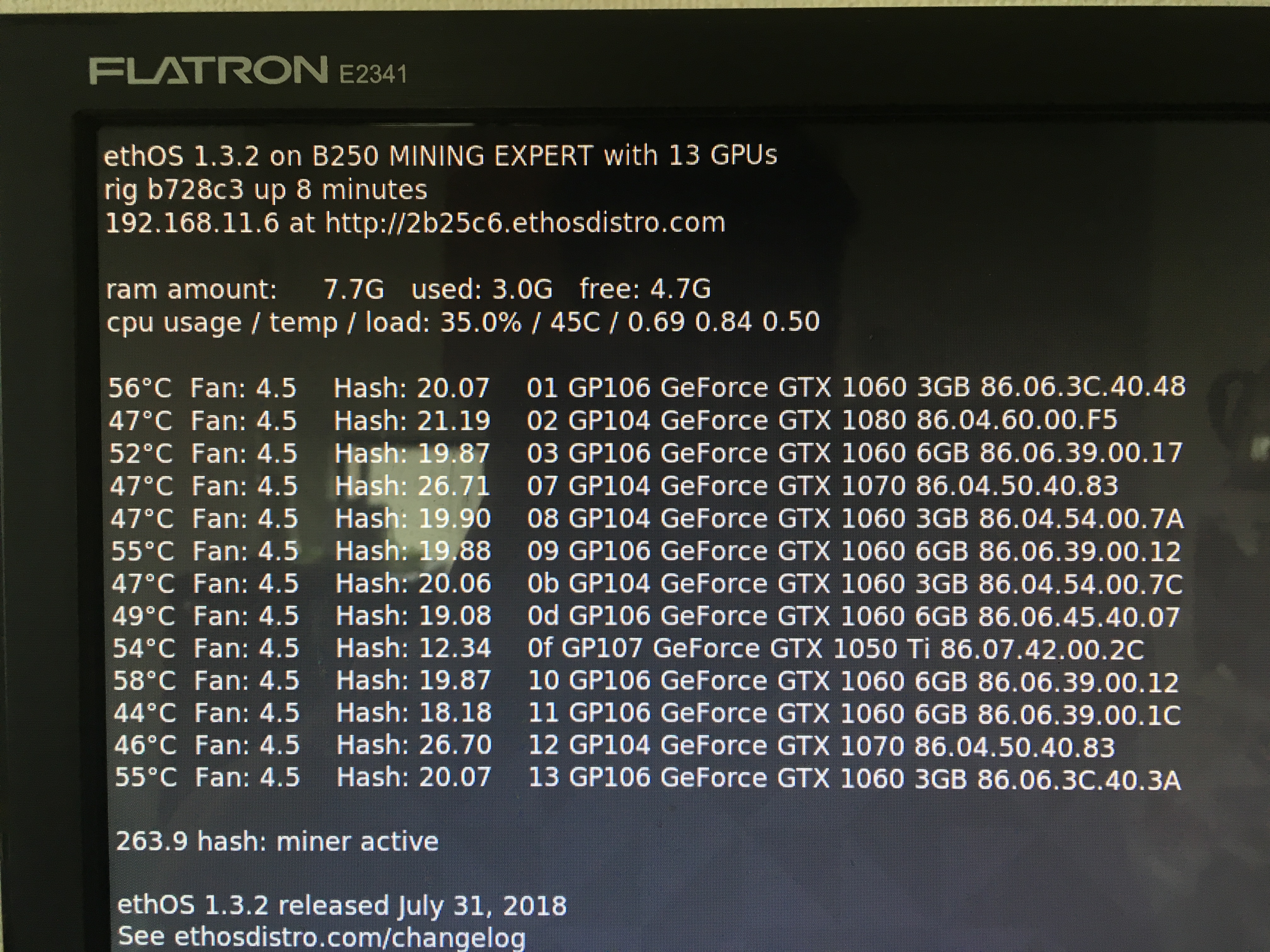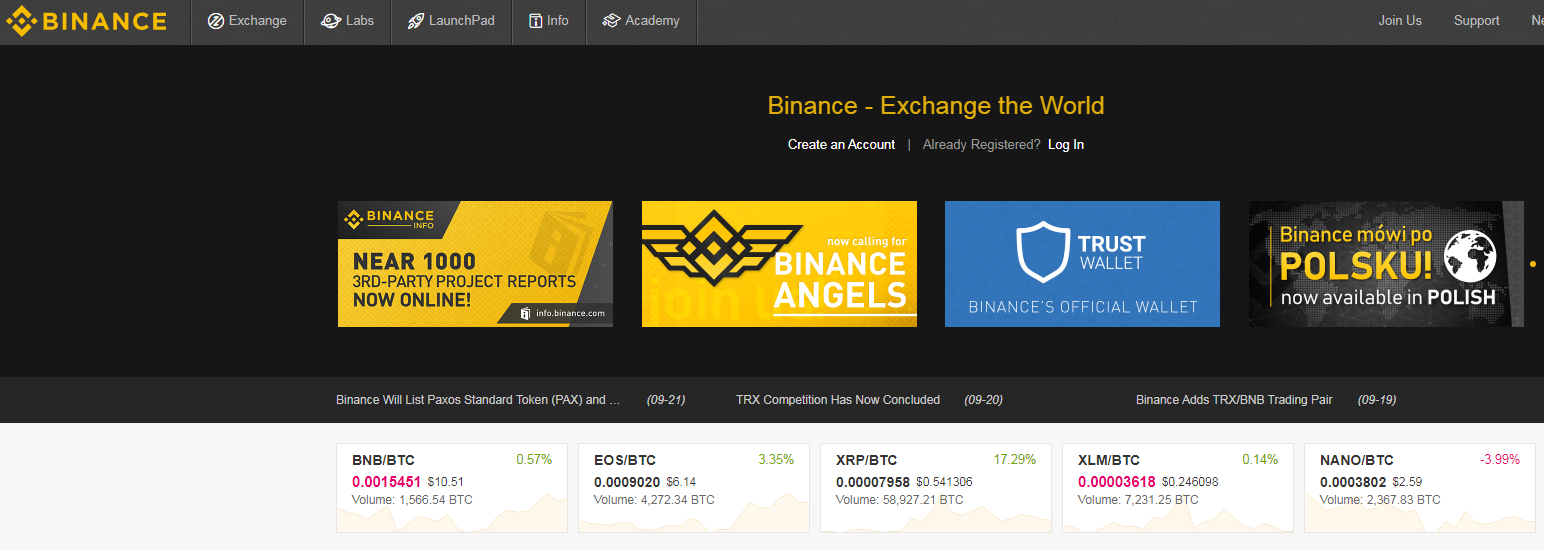TeamViewerに商用ライセンス利用を疑われて使用時間等が制限されて困っているなら、AnyDeskが代用品として十分な機能を持っています。
仮想通貨のマイニングを自宅のパソコンで行う場合、外出先からときどき様子を見たりするためにも、リモートデスクトップソフトは導入した方が良いでしょう。TeamViewerが使えなくなってしまったら、AnyDesk導入にチャレンジしてみては?
スポンサーリンク
1.AnyDeskをインストールする
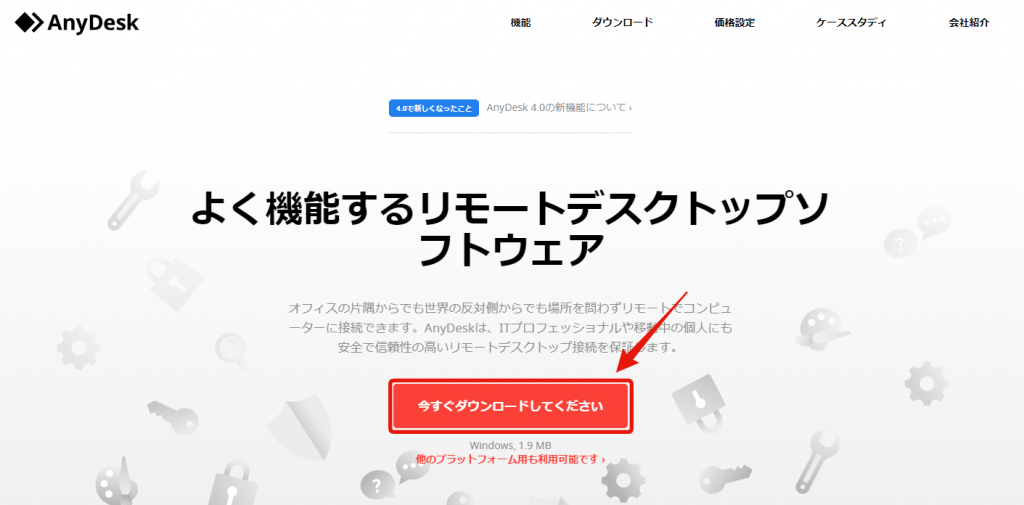
AnyDeskの公式サイトにアクセスし、「今すぐダウンロードしてください」ボタンをクリックすると、パソコンにインストールファイルが保存されます。

インストールファイルをダブルクリック。
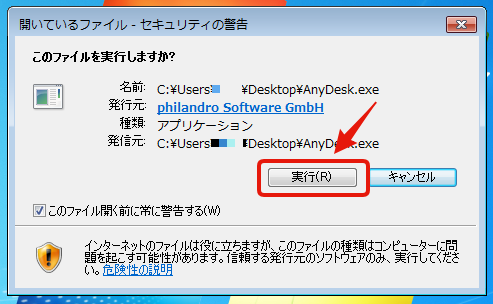
「実行」をクリック。
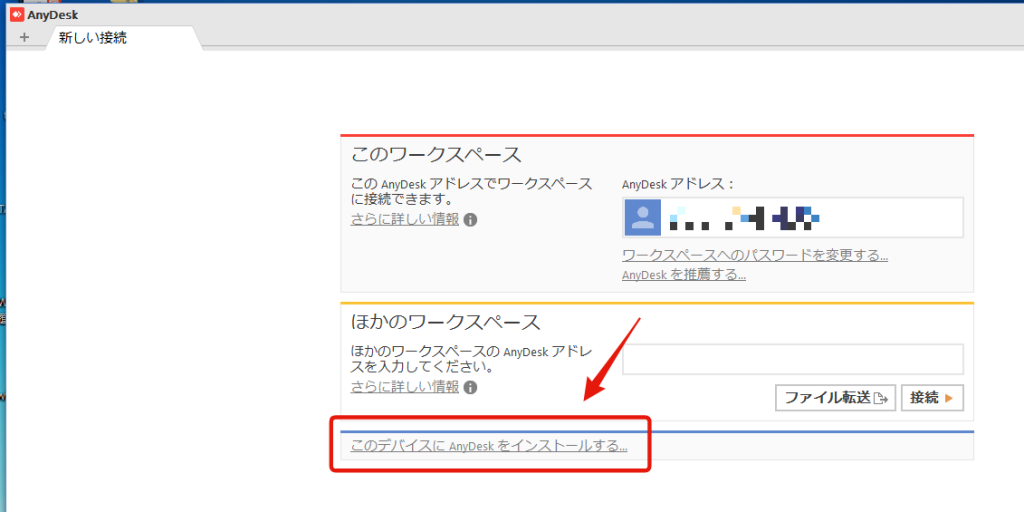
この状態でもうパソコンの遠隔操作をしたり、されたりはできますが、もっと便利に使うためにソフトをインストールしていきます。
「このデバイスにAnyDeskをインストールする」をクリックしてください。
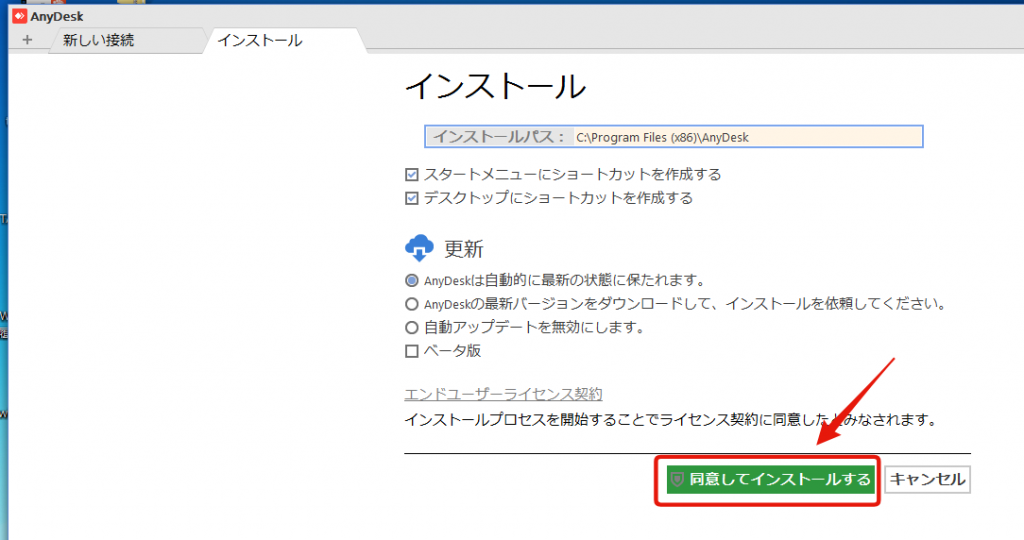
特に設定を変更しなくてもだいじょうぶです。「同意してインストールする」をクリックしてください。
2.AnyDeskの設定をする
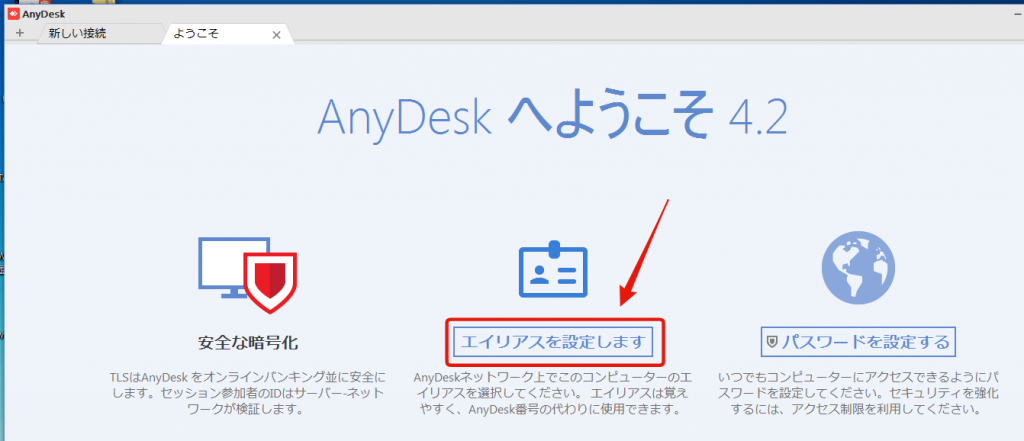
この画面が出たら、「エイリアスを設定します」をクリックしてください。聞き慣れない単語ですが、これは「パソコンに名前を付けて管理する」的な意味合いです。
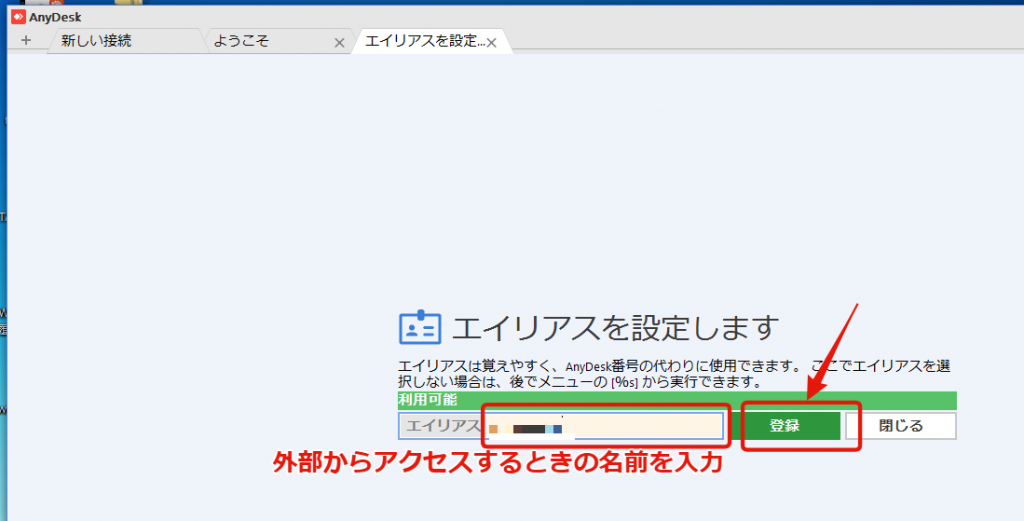
好きな名前をつけてください。ただし、別のユーザーが使っているエイリアスはつけられません。
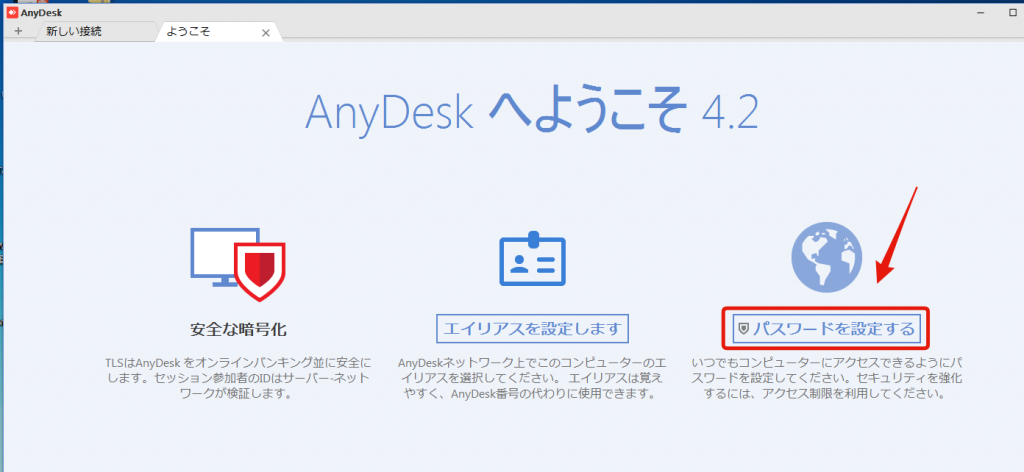
エイリアスを登録したら、パスワードを設定します。
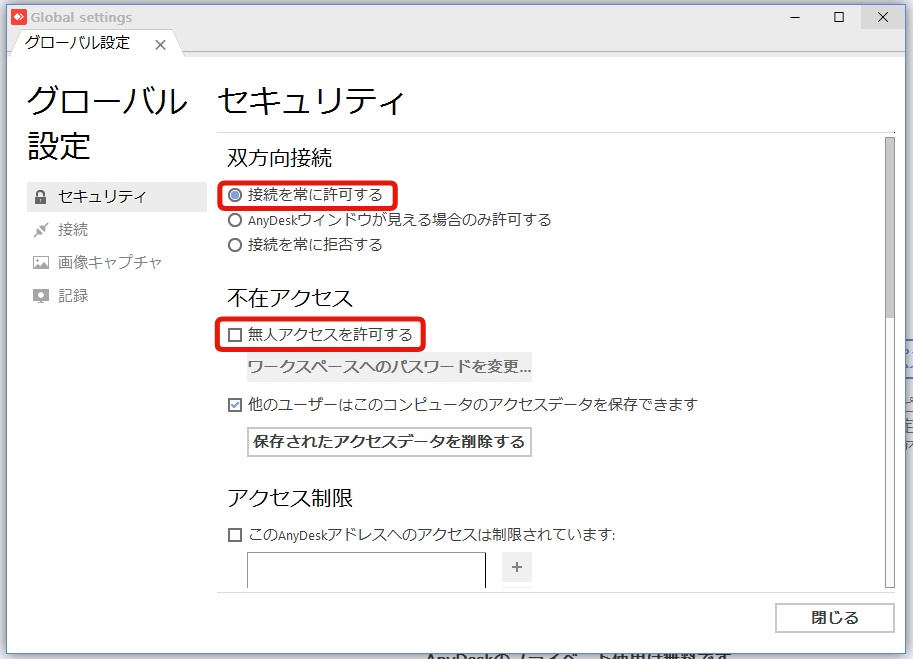
「接続を常に許可する」を選び、「無人アクセスを許可する」にチェックを入れます。
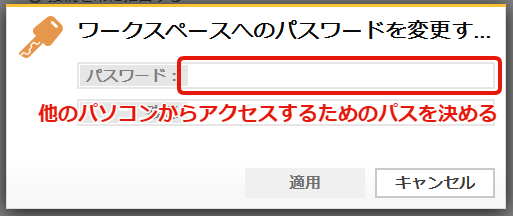
他のパソコンから、このパソコンを操作するときに求められるパスワードを決めます。
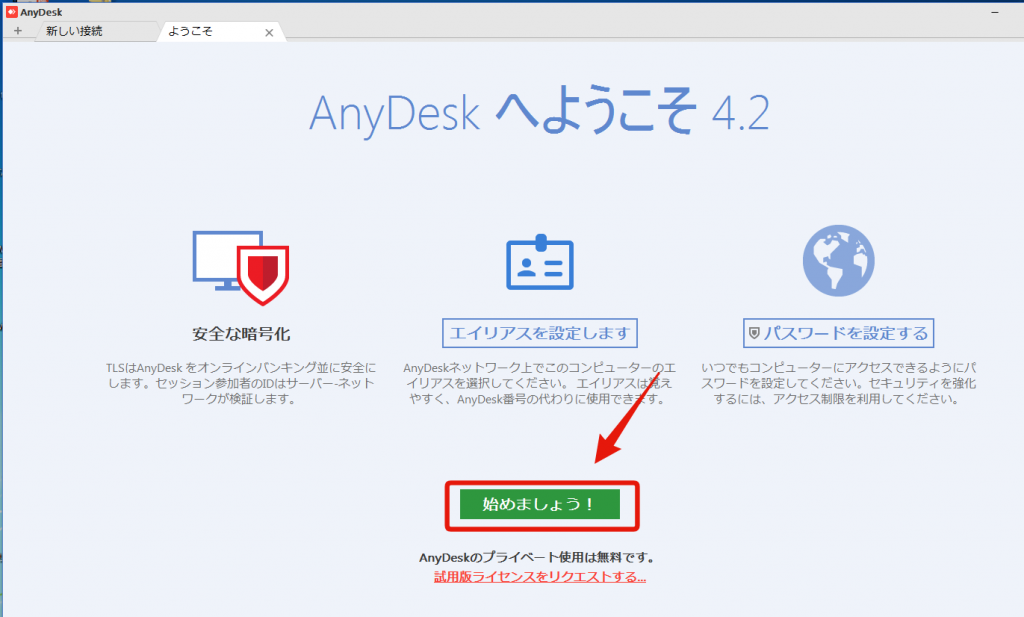
エイリアスとパスワードの設定が終わったら、「始めましょう!」をクリックします。
3.AnyDeskの使い方
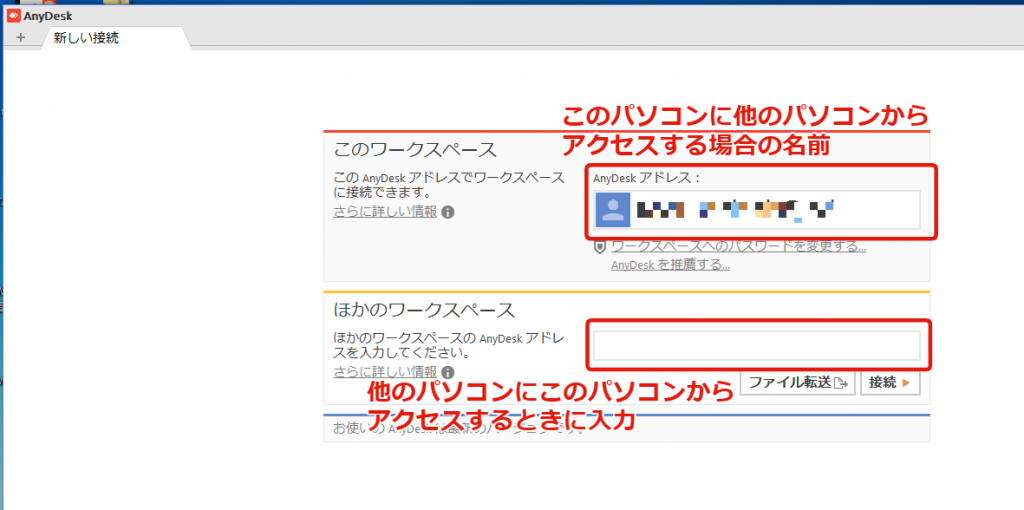
このワークスペース欄は、このパソコンの名前です。他のパソコンにインストールしたAnyDeskに、この名前を打ち込みましょう。
ほかのワークスペース欄に、他のパソコンのAnyDesk名を入力して「接続」をクリックし、パスワードを入力するとリモート操作ができます。

本業は雑誌編集者、ライター。仮想通貨のマイニング、パソコン構築にとりつかれた哀れな中年男性。もともとは売れないバンドマンで、今は芸能プロダクションも経営しています。高円寺在住で、東京ヴェルディのサポーター。お肉とお酒が大好き。